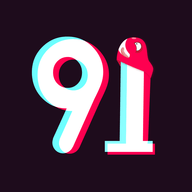win11电脑时间一直不对怎么办?win11电脑时间不对如何调整方法
2024-04-30 小wei
win11电脑时间一直不对怎么办?我们在使用win11系统的时候都会设置时间或者是日历,但是也有不少的用户们在询问电脑的时间一直不对,那么这是怎么回事?用户们可以直接的点击下方的任务栏,然后找到taskbar corner overflow来进行设置就可以了。接下来小编就为用户们来仔细的介绍一下win11电脑时间不对如何调整方法吧。

win11电脑时间不对如何调整方法
方法一:
1、我们首先右键点击下方任务栏空白处,选择任务栏设置。

2、在任务栏设置中找到右侧的taskbar corner overflow。
3、然后在它上方找到clock或时钟选择开启即可。
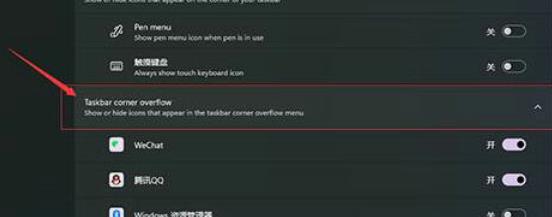
方法二:
1、按下键盘快捷键win+r调出运行,输入regedit回车确定。
2、打开注册表编辑器,在其中找到HKEY_CURRENT_USERControl Panel,将它删除。
3、删除完了之后重启电脑会提示配置,回到系统就会显示完整的时间了。